Оглавление
- 1 Что такое Apple ID и для чего он нужен?
- 2 Как создать новый пароль от Apple ID, если вы забыли старый?
- 3 Как восстановить пароль от Apple ID с помощью веб-браузера?
- 4 Как восстановить пароль от Apple ID с помощью e-mail или контрольных вопросов?
- 5 Как восстановить пароль от Apple ID через двухфакторую аутентификацию?
Держать в голове десятки паролей довольно сложно. Рано или поздно «система» даст сбой, и тогда вы рискуете не вспомнить даже свой Apple ID. На этот случай мы рекомендуем уповать не только на собственную память, но также записывать придуманные комбинации в заметки. Для тех, кто уже попал впросак, i-Store подготовил подробное руководство к действиям.
Что такое Apple ID и для чего он нужен?
Возможно, вы только недавно пополнили ряды счастливых обладателей iPhone. В таком случае не лишним будет напомнить, что Apple ID – это ваша персональная учётная запись. Она открывает доступ ко всем онлайн-сервисам, разработанным компанией – например, iCloud, iTunes, Apple Music, FaceTime, iMessage, App Store.
Проще говоря, без Apple ID вы не сможете загружать приложения и игры из App Store, слушать музыку и смотреть фильмы в Apple Music и iTunes, загружать и читать книги в iBook. И, пожалуй, самое главное: не войдёте в облачное хранилище iCloud, которое позволяет синхронизировать все устройства Apple.
Apple очень серьёзно относится к безопасности персональных данных своих пользователей. Отсюда и не самые простые требования к созданию пароля: комбинация должна состоять минимум из 8 символов, содержать цифры, прописные и строчные буквы. Кроме того, не допускается содержание более двух одинаковых символов подряд и использование в качестве пароля логина – по сути, названия самой учётной записи. Неудивительно, что некоторым приходится потом ломать голову, как восстановить пароль Apple ID.
Перейдём к делу?

Как создать новый пароль от Apple ID, если вы забыли старый?
- Подключите своё устройство Apple к сети Интернет.
- Зайдите в меню в «Настройки», где содержится личная информация пользователя.
- Откройте раздел «Пароль и безопасность».
- Выберите «Изменить пароль» и введите пароль от вашего .
- Далее задайте новый пароль. На этот раз запишите его где-нибудь.
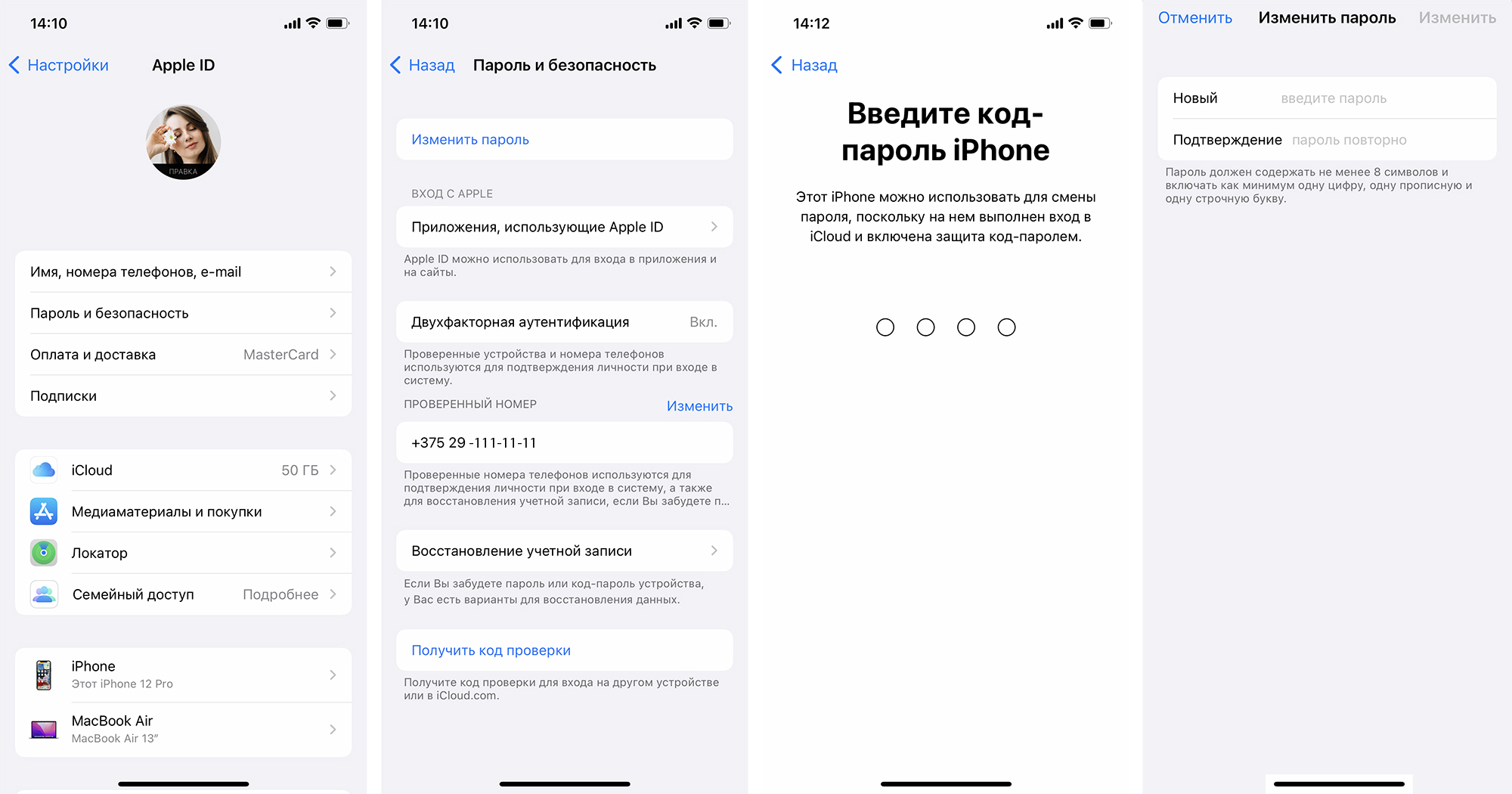
Как восстановить пароль от Apple ID с помощью веб-браузера?
- Подключитесь к Интернету и перейдите по этой ссылке.
- Введите логин своего Apple ID, пароль от которого вы забыли, и нажмите «Продолжить».
- На следующей страничке система попросит вас ввести свой номер телефона, с которым используется этот ID: последние цифры номера вы увидите на экране. Нажмите «Продолжить».
- Далее система отправит на все ваши синхронизированные устройства уведомления с подробными инструкциями.
- Просто следуйте им, чтобы сбросить пароль.
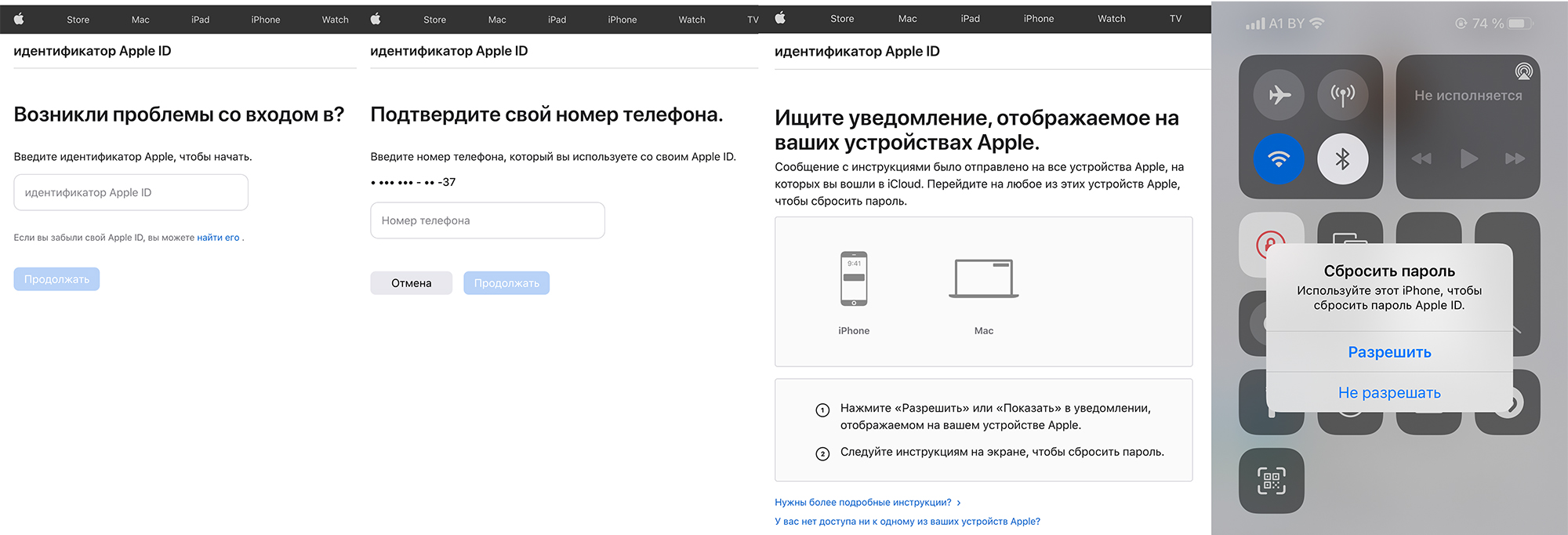
Как восстановить пароль от Apple ID с помощью e-mail или контрольных вопросов?
- Откройте в браузере ссылку.
- Под окошком, в которые нужно ввести логин и пароль, нажмите «Забыли Apple ID или пароль?»
- Введите свой Apple ID и нажмите «Продолжить».
- Система затребует в качестве проверки ваш номер телефона.
- В следующем окне выберите вариант «Я хочу сбросить пароль».
- Далее нужно будет выбрать способ сброса (восстановления) пароля – «Получить сообщение по e-mail» или «Ответить на контрольные вопросы».
Выбирая первый вариант, письмо с данными придёт на резервную электронную почту, если таковая не указана – на основную. Откройте электронный ящик, к которому привязан ваш Apple ID, и кликните на ссылку «Сбросить пароль». Вам останется ввести новый пароль и подтвердить его.
Выбирая второй вариант, вам нужно будет указать дату своего рождения и ответить на вопросы, ответы на которые вы давали при регистрации Apple ID. Ответив на вопросы, вам так же, как и в первом случае, нужно будет сбросить старый пароль и задать новый.
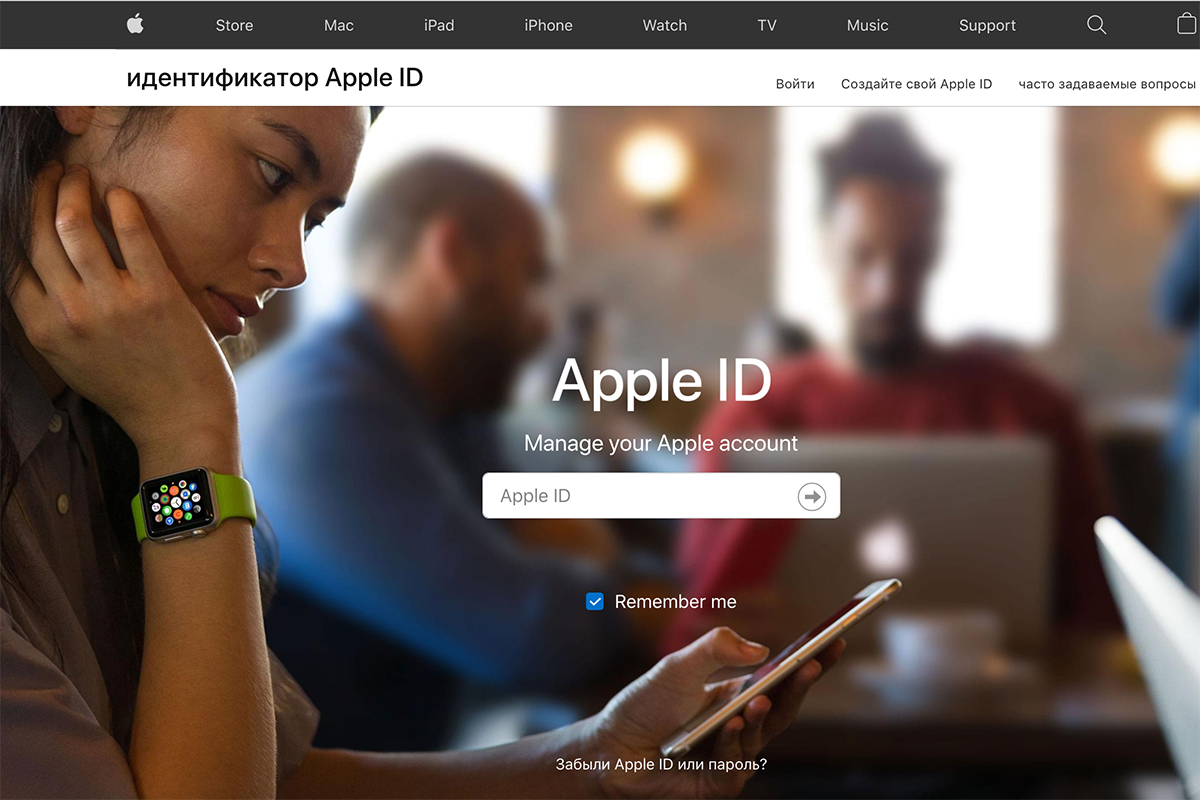
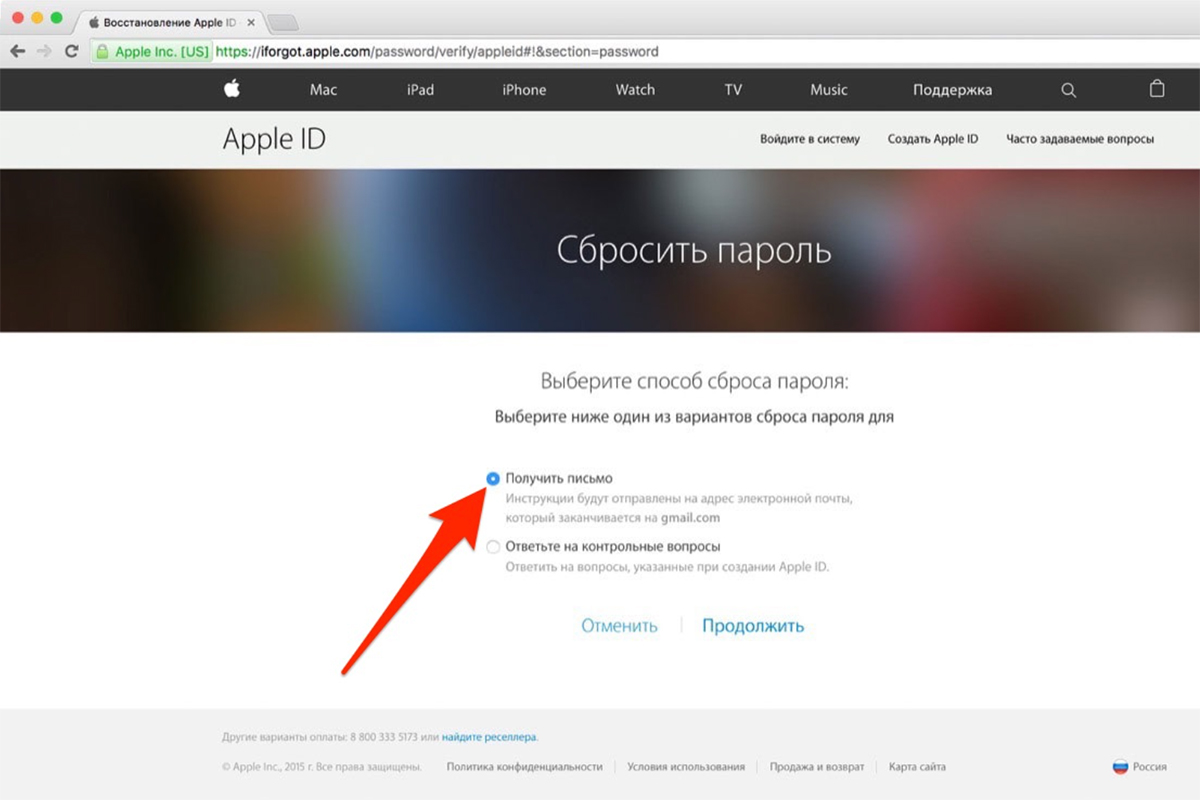
Те же действия можно выполнить и в самом iPhone, не заходя в браузер с
или . Тут уж кому как удобнее. Для этого зайдите в «Настройки» – iCloud и кликните кнопку «Забыли Apple ID или пароль».С помощью электронного письма:
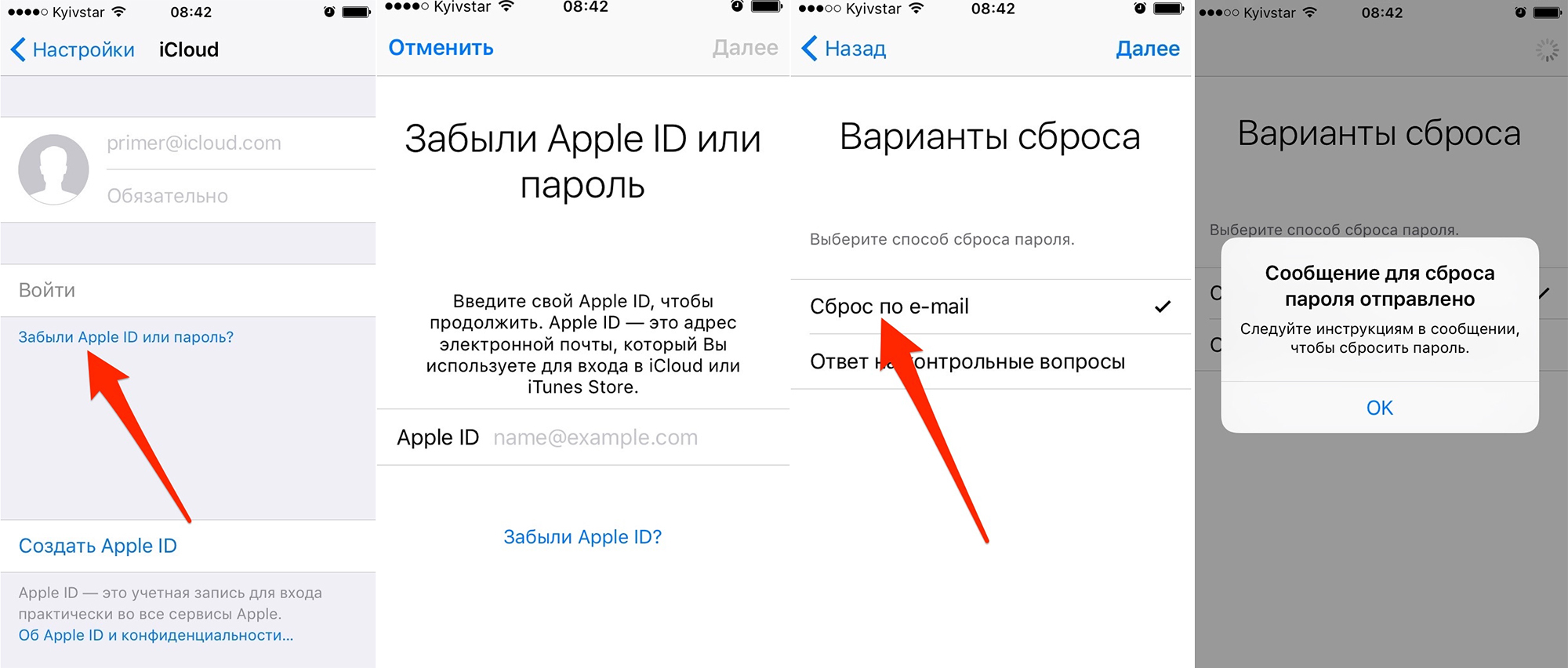
С помощью ответов на контрольные вопросы:
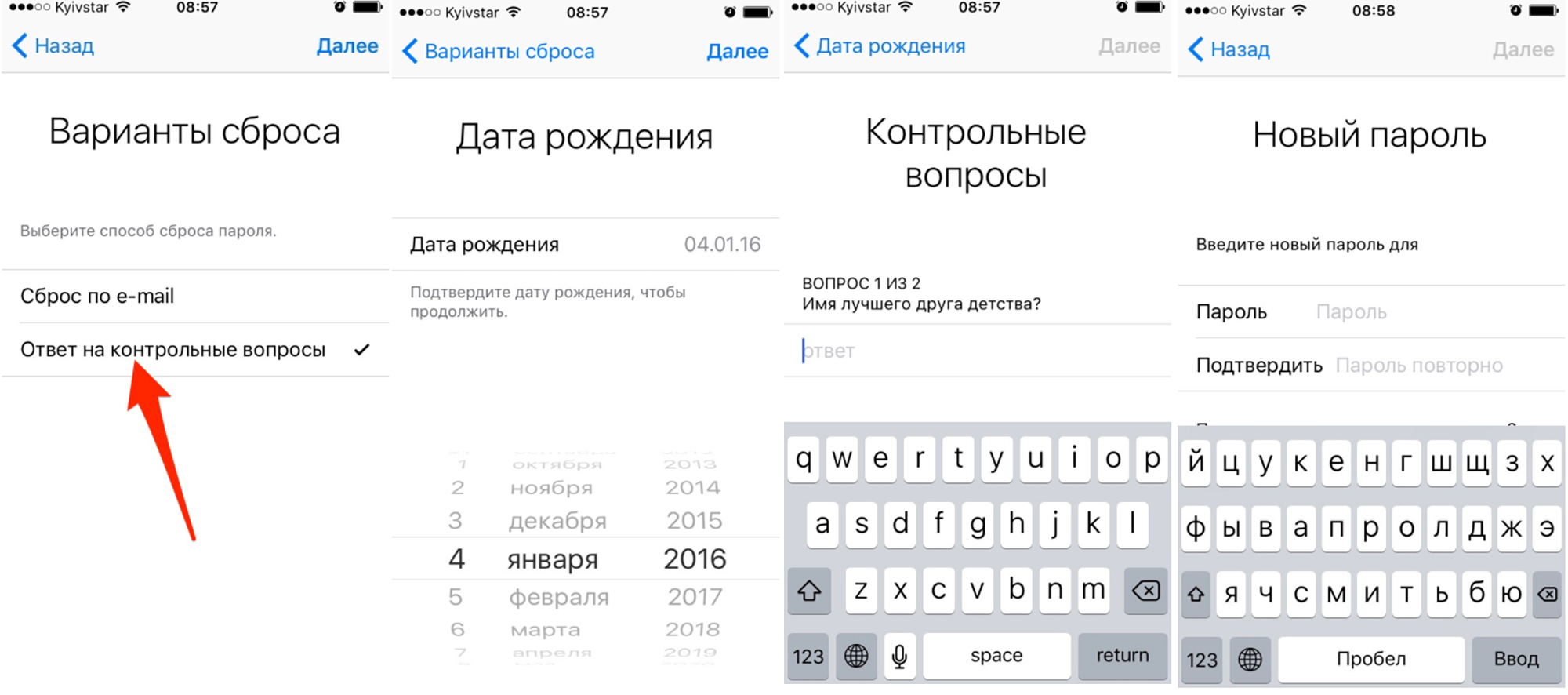
Как восстановить пароль от Apple ID через двухфакторую аутентификацию?
Двухфакторная аутентификация – это ещё один уровень защиты вашей учётной записи. Она гарантирует, что доступ к вашему Apple ID сможете получить только вы – даже если пароль стал известен кому-то ещё.
- Перейдите по следующей ссылке.
- Введите свой Apple ID и нажмите «Продолжить».
- Если у вас была подключена двухфакторная аутентификация, введите ключ восстановления, который вы получили при настройке аутентификации.
- Выберите устройство, на который придёт проверочный код.
- Введите код в специально отведённые для этого ячейки и нажмите «Продолжить».
- Придумайте новый пароль для входа, но это не должен быть тот, что уже использовался в течение года.
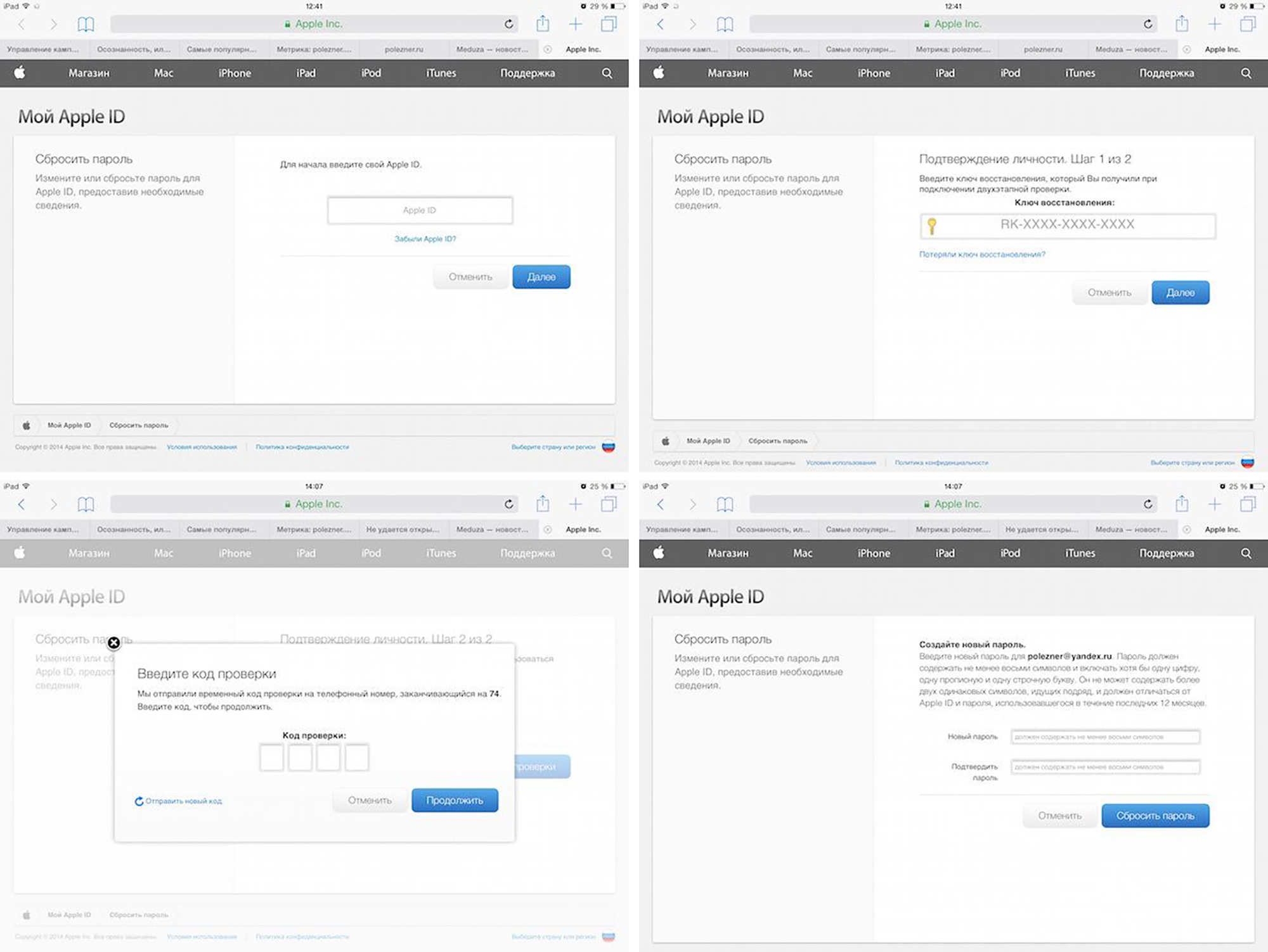
Уверены, вы и так это знаете, но напоследок напомним: никогда и никому не раскрывайте свои персональные данные, не сообщайте пароль, ответы на контрольные вопросы и коды восстановления (в том числе и резервные). Будьте на чеку!
Подпишитесь на рассылку и узнавайте первым о новых акциях и спецпредложениях магазина!




